Zobrazte a pochopte prehľad Prebiehajúca konverzácia v analýze Omnikanála v reálnom čase
Omnikanál pre Customer Service ponúka súbor funkcií, ktoré rozširujú možnosti Dynamics 365 Customer Service Enterprise a umožňujú organizáciám okamžite sa spojiť a komunikovať so zákazníkmi prostredníctvom kanálov digitálnych správ. Na prístup k Omnikanálu pre Customer Service je potrebná ďalšia licencia. Ďalšie informácie nájdete na stránkach Prehľad cien aplikácie Dynamics 365 Customer Service a Prehľad cien aplikácie Dynamics 365 Customer Service.
Prehľad Prebiehajúca konverzácia zobrazuje prebiehajúce konverzácie za posledných 24 hodín, ktoré momentálne riešia zástupcovia služieb zákazníkom (zástupcovia služieb) vo vašej organizácii a ktoré ešte nie sú uzavreté. Prehľad zobrazuje tie konverzácie, ktoré sú v stave otvorené, aktívne, ukončené alebo čakajúce. Ďalšie informácie nájdete v časti Porozumenie stavom konverzácie.
Tento prehľad poskytuje holistický pohľad na konverzácie v reálnom čase. Zahŕňa podrobnosti o predmete, stave, podrobnostiach o aktívnom servisnom zástupcovi, fronte, kanáli, dobe čakania, dobe spracovania a nálade zákazníka. Ďalšie informácie nájdete v článku Prehľad omnikanálových analytických panelov v reálnom čase.
Poznámka
- Podporované sú iba kanály digitálnych správ, chat a hlasové kanály. Smerovanie záznamov nie je podporované.
- Prehľady sú predfiltrované na základe frontov, do ktorých ste prihlásení ako supervízor. Takže uvidíte metriky a konverzácie relevantné len pre priradené fronty.
Získajte viac informácií o metrikách, ktoré sa zobrazujú v prehľade Prebiehajúca konverzácia.

Môžete vykonávať rôzne akcie, ako napríklad priradiť alebo preniesť konverzáciu, ako je popísané v nasledujúcich častiach.
Priraďte alebo preneste konverzácie
Môžete si zobraziť zručnosti a odbornosť zástupcov servisu, dostupnosť a dostupnú kapacitu. Tieto prehľady vám pomôžu efektívne spravovať a prideľovať zdroje. Konverzácie môžete priradiť alebo preniesť iba zástupcom služieb, ktorí sú súčasťou aktuálneho frontu. Môžete spravovať fronty pre zástupcov servisu. Ďalšie informácie nájdete v časti Správa používateľov.
V nasledujúcej tabuľke nájdete informácie o tom, kedy sú povolené priradenie a prenos v závislosti od rôznych stavov konverzácie.
| Type | Stav konverzácie | Priradiť | Prenos |
|---|---|---|---|
| Record | Otvorit | Priradiť frontu | Nepovolené |
| Record | Otvorit | Priradiť agentovi | Nepovolené |
| Record | Aktívny | Nepovolené | Preniesť na agenta |
| Record | Súhrnná správa | Nepovolené | Nepovolené |
Priradiť konverzácie
V pracovnom priestore Kontaktného centra alebo v aplikácii Pracovný priestor Služby zákazníkom prejdite na výber zobrazenia informačného panela a potom vyberte prehľad Prebiehajúce konverzácie .
Vyberte konverzáciu v stave Otvorené a potom vyberte Priradiť.
V dialógovom okne Priradiť konverzácie vyberte Nájsť agenta alebo Nájsť front. Ak vyberiete Nájsť agenta, zobrazia sa len tí zástupcovia služieb, ktorých prítomnosť sa zhoduje s jednou z povolených hodnôt prítomnosti v konfigurácii pracovného toku.

Ak vyberiete možnosť Nájsť front, zobrazia sa všetky ostatné fronty – okrem toho, ku ktorému je konverzácia aktuálne priradená.
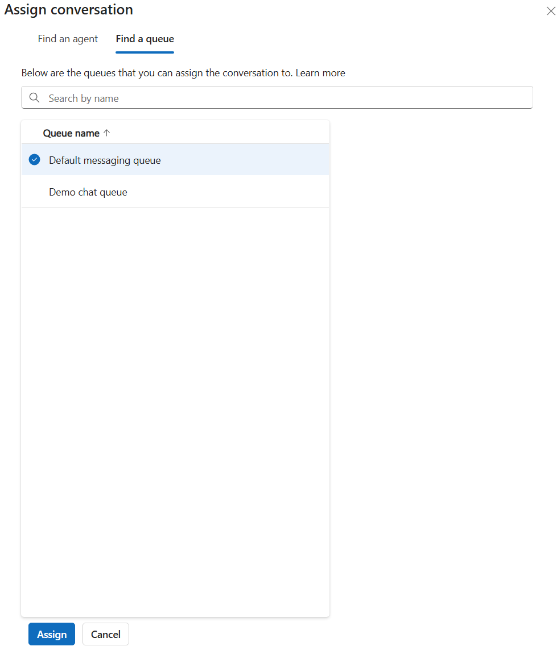
Vyberte Priradiť.
Prepojiť konverzácie
Keď je konverzácia priradená agentovi, je v stave Aktívny . Môžete vybrať konverzáciu a preniesť ju.
Vyberte konverzáciu v stave Aktívna a potom vyberte možnosť Preniesť.
V dialógovom okne Preniesť konverzáciu vyberte agenta zo zoznamu zástupcov služieb, ktorý sa zobrazí. Zobrazí sa zoznam zástupcov služieb, ktorí patria do rovnakého frontu a ktorých prítomnosť sa zhoduje s jednou z povolených hodnôt prítomnosti v konfigurácii pracovného toku.

Vyberte Prenos. Systém odošle vybranú konverzáciu agentovi.
Monitorovanie konverzácií
Vypočujte si prebiehajúci rozhovor. Keď vyberiete možnosť Monitor, zobrazí sa správa, že sa začalo monitorovanie. Táto akcia je použiteľná pre aktívne konverzácie, ktoré servisný zástupca akceptoval, konverzácie, ktoré sú v stave ukončenia, a konverzácie, ktoré sú len v stave čakania. Ak máte aplikáciu agenta otvorenú na viacerých kartách alebo prehliadačoch, monitorovaná konverzácia sa otvorí na tej, kde vyberiete Monitor. Ostatné prehliadače zostávajú nezmenené.
Vo výbere zobrazenia informačného panela vyberte prehľad Prebiehajúce konverzácie . Zobrazí sa zoznam konverzácií, ktoré momentálne riešia vaši servisní zástupcovia.
Vyberte konverzáciu, ktorú chcete monitorovať, a potom vyberte Monitorovať. Otvorí sa stránka konverzácie.
Ak sa chcete zapojiť do konverzácie, vyberte Pripojiť sa ku konverzácii v komunikačnom paneli.
Servisný zástupca aj zákazník dostávajú upozornenia, keď sa pripojíte ku konverzácii. V závislosti od vašich požiadaviek sa môžete poradiť so zástupcom servisu a zákazníkom. Ďalšie informácie nájdete v časti Zobraziť komunikačný panel.
Vynútiť si blízke rozhovory
Upozornenie
Odporúčame, aby ste možnosť Vynútiť zatvorenie používali opatrne.
Vynútene zatvorte konverzáciu zatvorením pracovnej položky. Keď vyberiete možnosť Vynútiť zatvorenie, zobrazí sa potvrdzovacia správa. Ak chcete zatvoriť pracovnú položku, musíte vybrať možnosť Pokračovať . Keď násilne ukončíte konverzáciu, konverzácia sa okamžite skončí aj pre zákazníka.
Vo výbere zobrazenia informačného panela vyberte prehľad Prebiehajúce konverzácie .
Vyberte konverzáciu a potom vyberte Vynútiť zatvorenie.
Účastníci dostanú upozornenie, že nadriadený ukončil ich konverzáciu.
Priraďte, preneste, monitorujte alebo si vynucujte uzavreté konverzácie v prispôsobených prehľadoch
Aby ste mohli vykonávať akcie s vašimi prispôsobenými zostavami, musíte splniť nasledujúce predpoklady:
- Povoliť všetky prispôsobenia v prispôsobenie dátového modelu vrátane kroku 4 Krok 4: Vložte prispôsobené zostavy späť do Dynamics 365.
- Vytvárajte prehľady pomocou vopred pripravený dátový model vo vašich vlastných prehľadoch.
- Uistite sa, že existujú vhodné roly na prezeranie a vkladanie správ. Ďalšie informácie nájdete v časti Konfigurácia panelov analytiky a štatistík.
V pracovnom priestore Služby zákazníkom prejdite na Prispôsobené prehľady>Prebiehajúce konverzácie a potom vyberte konverzáciu, ktorú je potrebné aktualizovať.
Keď Meno agenta neexistuje, sú povolené nasledujúce možnosti.
- Priradiť: Agenta môžete priradiť ku konverzácii podľa poradia.
-
Vynútiť zatvorenie: V prípade potreby môžete konverzáciu vynútiť.

Keď existuje Názov agenta , sú povolené nasledujúce možnosti.
- Transfer: Konverzáciu môžete preniesť z jedného agenta na druhého v rovnakom rade.
- Monitor: Môžete otvoriť dialógové okno konverzácie a sledovať rozhovor.
-
Vynútiť zatvorenie: V prípade potreby môžete konverzáciu vynútiť.

V nasledujúcej tabuľke nájdete akcie, ktoré sú povolené v závislosti od rôznych stavov konverzácie.
| Type | Stav konverzácie | Priradiť | Prenos | Monitorovanie | Vynútiť zatvorenie |
|---|---|---|---|---|---|
| Record | Otvorit | Priradiť frontu | Nepovolené | Nepovolené | Zapnuté |
| Record | Otvorit | Priradiť agentovi | Preniesť na agenta | Nepovolené | Zapnuté |
| Record | Aktívny | Priradiť agentovi | Preniesť na agenta | Nepovolené | Zapnuté |
| Record | Súhrnná správa | Nepovolené | Nepovolené | Zapnuté | Zapnuté |
Po priradení alebo prenose konverzácií manuálne obnovte prehľad, aby ste videli najnovší stav.
Súvisiace informácie
Použite Omnikanál pre metriky služieb zákazníkom
Spravujte analytické zostavy v reálnom čase v Omnikanáli pre služby zákazníkom
Prehľad omnikanálového analytického panela v reálnom čase
Zobrazte a pochopte hlasový prehľad v analytike Omnikanála v reálnom čase
Zobrazte a pochopte prehľad agentov v analytike Omnikanála v reálnom čase
Zobrazte a pochopte súhrnný prehľad v analýze Omnikanála v reálnom čase